
【StepByStep1枚目】低スぺPCでもStableDiffusionでお絵描きを楽しんじゃおう!

実際私がどんな風にイラストを作っているかStepByStepで実践していこうと思います。
最終的にはこのnoteの扉絵ができあがります。
同じものが作ってみたい方は各自ModelやLoRAなど同じのをダウンロードしてもらえればできるかと思います。
VRAM足りない人用の設定やポイントなど、準備編でまとめているのでよかったらこちらも見てってください。

基本のt2i-大まかなところを決める

🧁設定とか説明とか
🏁Model・VAE
anything-v3-fp16-pruned:一番イラストに向いていると個人的に思っています。vaeは組み込まれてるのでいらないです。低スぺにはありがたい。

🏁Prompt
(white background:1.5),(extremely detailed CG unity 8k wallpaper),(((masterpiece))), (((best quality))), ((ultra-detailed)), (best illustration), ((an extremely delicate and beautiful)),(detailed light),
BREAK,
(small breast),((1girl)),solo,(long wavy curly silver hair),open mouth,((casual mint dress:1.3)), frills,cute anime face,(beautiful detailed face),(beautiful detailed eyes),gradient flat eyes,
floating, (bloom), isometric,floating soap bubbles,cupcakes and pink candies, icecream,macarons,
<lora:animetarotV51:1>, <lora:add_detail:0.8> <lora:lx:0.8>
(white background:1.5)で背景が白になります。3つのLoRAを適用していますが、animetarotは画像の色がパステル調になるので気に入ってます。add_detailは描きこみを増やすため、やりすぎると濃くなるので0.8です。lxはchibiArtstyleというLoRAで、chibiというワードに反応します。このLoRAは何となく目が独特なのでイラストの顔をいわゆるマスピ顔にしないためにかけています。完全にちびキャラにしたくないので0.8です。

🏁NegativePrompt
(EasyNegative:1.2),ng_deepnegative_v1_75t, badhandv4, Odd_eye,nsfw,text,
EasyNegative、badhand、deepnegativeの3つのTextualinversionをかけてます。

🏁その他設定
Steps: 20,
Sampler: DPM++ 2M Karras,
CFG scale: 5.5,
Seed: 2799096642,
Size: 384x512,
CFGscaleは小さめにすると淡い色合いが楽しめます。初期サイズは小さめに、低スぺなんで仕方ないです、ちなみに最終出来上がりサイズも小さいです。哀れに思ったら投げ銭などありますんでゴニョゴニョ。

🏁ControlNet
control_v11p_sd15_openpose使ってます。以下の棒人間を適用してます。必ずEnableにチェックをして低スぺなのでLowVRAMにもチェックを入れます。
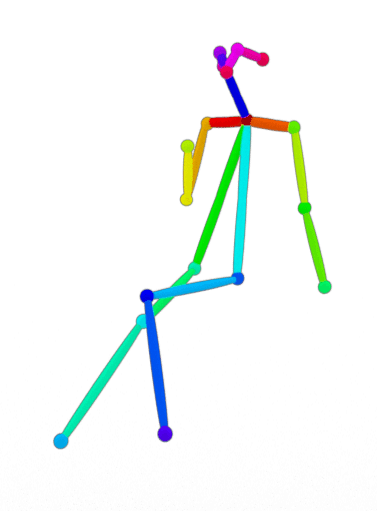
低スぺにはガチャを回す余裕なんてないのでポーズが決まってれば決め打ちしていきます。今回は足先まで入っていて立ち絵でない画像がほしいなという思いからこちらの棒人間にしました。
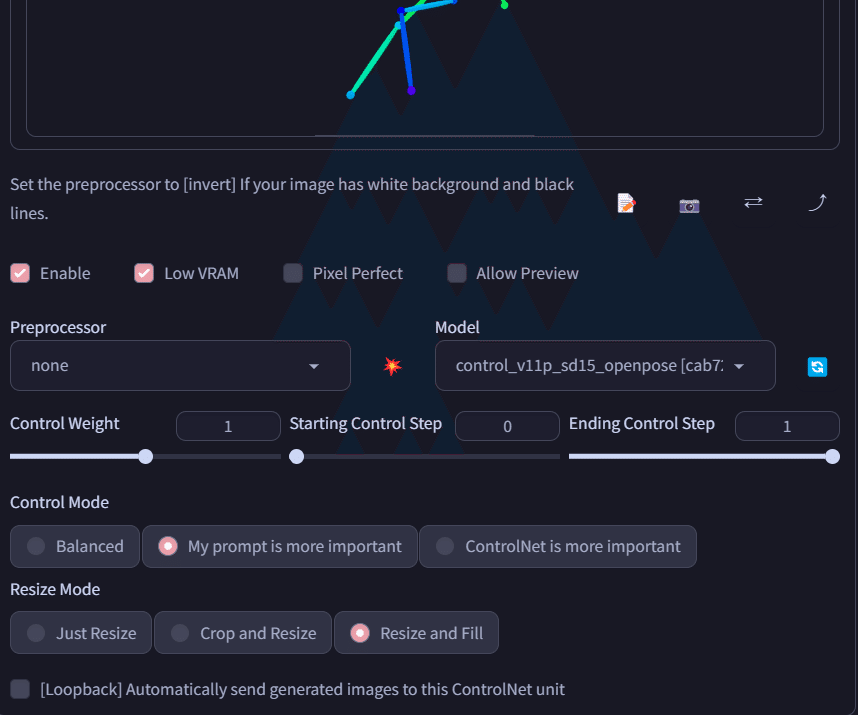

🧁Step1生成

顔も手もポーズも大きく破綻してないのでこのまま次に行こうと思います。ひどく気になる場所がある場合はCFGscaleを少しづつ変えてるとかSeed値を1ずつ変更するとかしてみて下さい。ちょくちょく設定をいじっては生成し、、を繰り返すので低スぺの場合は初期画像を大きくしないほうが良いです。時間は大切に。

第二段階i2i-破綻をなおす

🧁設定とか説明とか
SendtoImage2Imageのボタンでi2iに生成された画像を送ります。
顔が微妙なので、顔をよく見ながら生成していきましょう。

🏁Model・VAE
同じです、ここでModelを変えて絵柄を変えることもできます。

🏁Prompt
(white background:1.5),(extremely detailed CG unity 8k wallpaper),(((masterpiece))), (((best quality))), ((ultra-detailed)), (best illustration), ((an extremely delicate and beautiful)),(detailed light),
BREAK,
(small breast),((1girl)),(chibi),solo,(long wavy curly silver hair),open mouth,((casual mint dress:1.3)), frills,cute anime face,(beautiful detailed face),(beautiful detailed eyes),gradient flat eyes,pink shoes,
floating, (bloom), isometric,floating soap bubbles,cupcakes and pink candies, icecream,macarons,
<lora:animetarotV51:1>, <lora:add_detail:0.8> <lora:lx:0.8>
なんだかチビ要素が少ないなと思ってたらPromptにchibiというトリガーワードが入ってませんでした。なのでここで(chibi)を付け足してます。

🏁NegativePrompt
(EasyNegative:1.2),ng_deepnegative_v1_75t, badhandv4, Odd_eye,nsfw,text, water mark,signature,
文字が出てきたのでtext, water mark,signature,を一応付け足しました。

🏁その他設定
LatentUpscaleします
Steps: 20,
Sampler: DPM++ 2M Karras,
CFG scale: 6.5,
ReSizeby: 1.5でresize: from 384x512 to 576x768になります。
Denoising strength:0.5
手足や顔が破綻していたらDenoising strengthを0.2づつくらい上下して良いところを探します。
それでもだめならCFGscaleを0.5づつ変えていきます。
この辺沼るところです、時間が溶けます、でも楽しいです。

🏁ControlNet
第二段階では使いませんでした。

🧁Step2生成

なんだかやっぱりチビ要素が少ない気がしますが、パステル調で可愛いイラストになってきたと思います。文字がでてるのと足がちょっと気になりますが沼なので先に進みます。
ちなみにちょっと数値を変えるだけで一人増えたりします。


第三段階i2i-画像を大きく

ついに最後です。さらに画像を大きくしていきます。SendtoImage2Imageのボタンでi2iに生成された画像を送ります。
🧁設定とか説明とか
出来上がったイラストをさらに大きくしていきます。今回は1.5倍にしましたが2倍とかも大丈夫です。(低スぺじゃない人は4倍とかするらしいです、未知の世界ですね)

🏁Model・VAE
同じです、ここでModelを変えて絵柄を変えることもできます。

🏁Prompt
(white background:1.5),(extremely detailed CG unity 8k wallpaper),(((masterpiece))), (((best quality))), ((ultra-detailed)), (best illustration), ((an extremely delicate and beautiful)),(detailed light),
BREAK,
(small breast),((1girl)),(chibi),solo,(long wavy curly silver hair),open mouth,((casual mint dress:1.3)), frills,cute anime face,(beautiful detailed face),(beautiful detailed eyes),gradient flat eyes,pink shoes,
floating, (bloom), isometric,floating soap bubbles,cupcakes and pink candies, icecream,macarons,
<lora:animetarotV51:1>, <lora:add_detail:0.8> <lora:lx:1>
なんだかやっぱり顔が見飽きた感じ。チビLoRAの顔要素が少ないのかなと思ったので<lora:lx:1>にしました。

🏁NegativePrompt
(EasyNegative:1.2),ng_deepnegative_v1_75t, badhandv4, Odd_eye,nsfw,text, water mark,signature,
同じです。

🏁その他設定
少しでも描きこみを増やしたいのでLatentUpscaleします
Steps: 20,
Sampler: DPM++ 2M Karras,
CFG scale: 7,
ReSizeby: 1.5でresize: from 576x768 to 864x1152になります。
Denoising strength:0.4

🏁ControlNet
tile_resampleを使っています。画像はControlNetには入れなくて大丈夫です。
あまり詳しくないのですが、拡大しても小人が出現しないおまじないと思って使っています。


🏁Script
Ultimate SD Upscaleを使っています。
機能拡張からインストールして適用する事ができるScriptです。
低スぺなので分割する画像は4枚だけにしたいと思ってTile widthとTile heightを計算して入れています。あってるかどうか分からないのですが、初期状態のままだとエラーになりましたので、この計算方法で多分OKです。
もちろん初期状態の512だけでエラーにならなければそのままのほうが良いと思います。。
●Tile widthには(width)+(Padding×2)
●Tile heightには(height)+(Padding×2)
この値を入れると2倍するときにちょうど良く4分割になります。1.5倍の時でもエラーはでないのでそのまま使ってます。


🧁Step3生成

どうですか?可愛くできたんじゃないかと思います。
マスピ顔を避けることによってにじじゃーにーへの憧れが程よく垣間見れる良いAIイラストだと思います。反省点は、もうちょっと背景がシンプルだったら良かったかな。
第3ステップで1.5倍にしましたが、2倍1152x1536でも時間はかかります(12分くらい)が生成可能です。

最後に

アップスケール中のぼやけた画像が一番かわいい現象に誰か名前を付けてください。というか、このぼやけた画像をちょいとシャープにしてくれたらそれで良いんです。やり方知ってる方は教えて下さい。




第2回目は誰もが一度は憧れる水面に立つ女の子と地平線上の煌めく夜空を生成していきたいと思います。
記事を気に入って頂けたらサポートしていただけるととっても嬉しいです★
